Meld je aan met je WordPress.com-account om toegang te krijgen tot je website en wijzigingen aan te brengen. In deze handleiding lees je hoe je inlogt.
In deze handleiding
Om je account en website op WordPress.com te openen, volg je de volgende stappen:
- Ga naar de startpagina van WordPress.com.
- Klik op ‘Inloggen‘ rechts bovenin het scherm.
- Voer in het vak het e-mailadres of de gebruikersnaam van je account in.
- Je kan ook op de knoppen ‘Doorgaan met Google‘, ‘Doorgaan met Apple‘ of ‘Doorgaan met GitHub‘ klikken als je je WordPress.com-account eerder hebt gekoppeld aan je Google-, Apple- of GitHub-account.
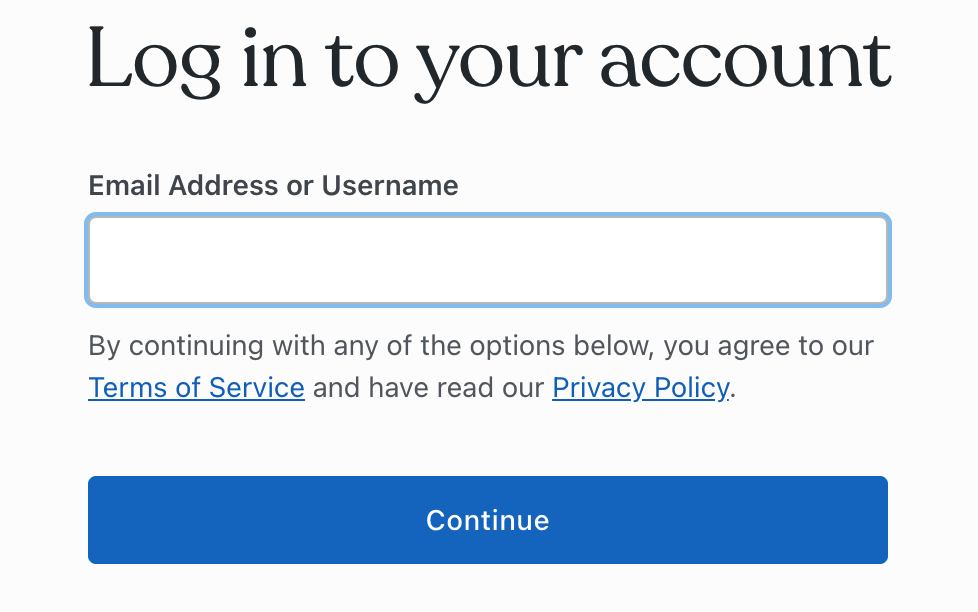
- Klik op de knop ‘Doorgaan‘.
- Voer het wachtwoord voor je account in.
- Als je je wachtwoord bent vergeten, klik je op de link ‘Wachtwoord vergeten?‘ onderaan het scherm. Je ontvangt een e-mail met een link om je wachtwoord opnieuw in te stellen.
- Klik op de knop ‘Inloggen‘.
Als je tweestapsverificatie hebt ingeschakeld op je account (wat wordt aanbevolen om je account veilig te houden), begin je door zoals gewoonlijk in te loggen met je gebruikersnaam en wachtwoord.
Hierna moet je de verificatiecode invoeren die naar je apparaat is gestuurd:
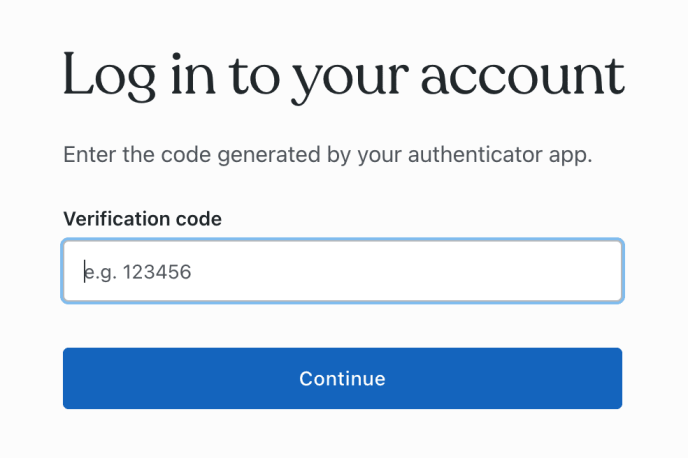
Als je tweestapsverificatie hebt ingesteld met een Authenticator-app, open je de app op je apparaat en voer je het zescijferige nummer in dat bij WordPress.com vermeld staat.
Als je sms gebruikt voor tweevoudige verificatie, dan ontvang je een sms-bericht met een zescijferig nummer. Zodra je de code hebt ingevoerd, ben je ingelogd.
Als je een beveiligingssleutel hebt geconfigureerd, word je gevraagd of je wilt verifiëren aan de hand van je sleutel of je Authenticator-app/via sms. Klik op de knop ‘Doorgaan met beveiligingssleutel‘ om het gebruik van je sleutel te verifiëren:
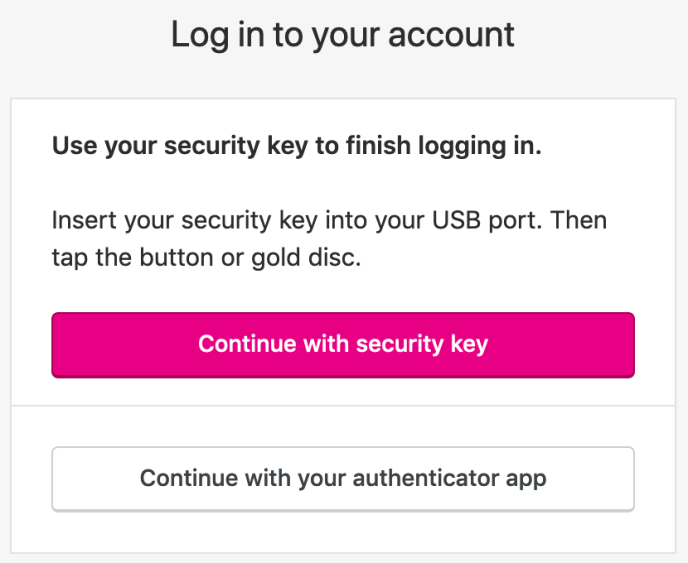
Vervolgens zie je een prompt om je sleutel te koppelen. Steek de sleutel in een USB-poort op je computer en, afhankelijk van het type sleutel, druk je op de knop of tik je op de gouden schijf op de sleutel om in te loggen.
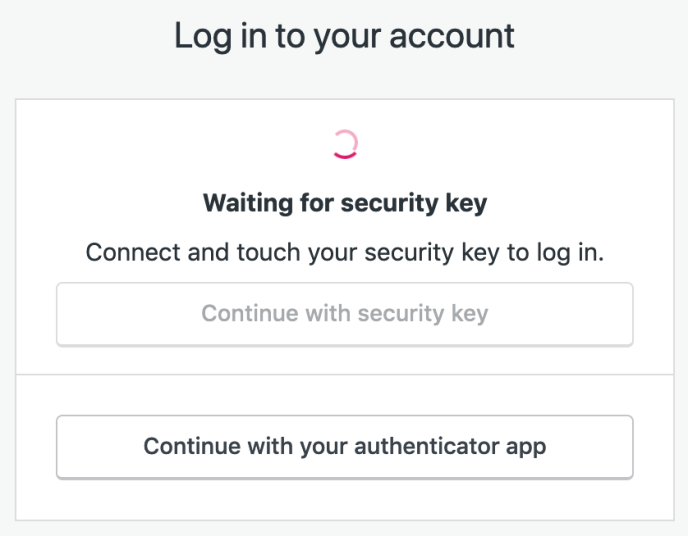
Als je te lang over de verificatie doet, wordt het verzoek geannuleerd en een foutmelding weergegeven. Klik vervolgens nogmaals op ‘Doorgaan met beveiligingssleutel‘ om de verificatie opnieuw te starten.
Je kan sneller inloggen door je WordPress.com-account te koppelen aan de volgende externe services:
- Appel
- GitHub
Je vindt deze knoppen bij het inloggen op WordPress.com en bij het aanmaken van een nieuw WordPress.com-account.
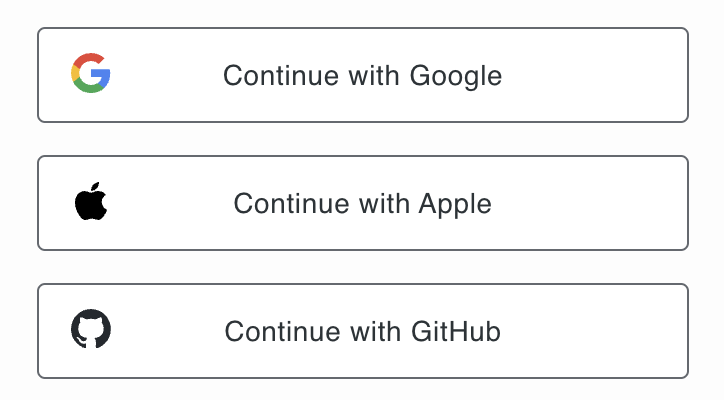
Als je je eerder hebt aangemeld bij WordPress.com met een andere methode en je vanaf nu wilt aanmelden via Google, Apple of GitHub, kan je de volgende stappen nemen:
- Klik op je profiel op https://wordpress.com/me.
- Klik aan de zijkant op de optie ‘Beveiliging‘.
- Scrol naar beneden en klik op het gedeelte ‘Inloggen via social media‘.
- Klik op de knop ‘Verbinden‘ naast Google, Apple of GitHub om de verbinding tussen die service en je WordPress.com-account goed te keuren.
Als je niet kan inloggen op je account, raden we je aan het volgende te controleren:
- Gebruik je het juiste e-mailadres? Je hebt je mogelijk aangemeld met een ander e-mailadres, dus probeer in te loggen met alle e-mailadressen die je mogelijk hebt gebruikt.
- Klopt je wachtwoord? Als je je wachtwoord bent vergeten, kan je het opnieuw instellen met de optie Wachtwoord vergeten op het inlogscherm. Je ontvangt een e-mail met een link om je wachtwoord opnieuw in te stellen.
- Als je tweestapsverificatie hebt ingeschakeld en geen toegang hebt tot je apparaat of back-upcodes, bekijk dan onze Gids voor accountherstel voor andere opties om weer toegang te krijgen tot je account.
Wil je je site migreren naar WordPress.com?
Voor een korte tijd bieden we gratis migraties van je bestaande WordPress-site naar WordPress.com aan! Meld je aan voor een nieuw Creator- of Entrepreneur-abonnement en onze deskundige Happiness Engineers regelen de migratie voor je.